windows10/11を新たにインストールした際や、新たなユーザアカウント(子供アカウント含め)を作った時、出来上がったシンプルなメニュー、タイルの中にゲームが追加されます。
例えばマーチオブエンパイア (March of Empire)などです。未就学児から大人まで夢中になるマインクラフト体験版も、開発会社がマイクロソフトに買収されたため最初から入っています。
もしパソコンでゲームはしないという方や、家族にもさせたくないという考えでしたら、先に削除してしまいましょう。やり方を説明します。
windows10/11のインストールゲーム
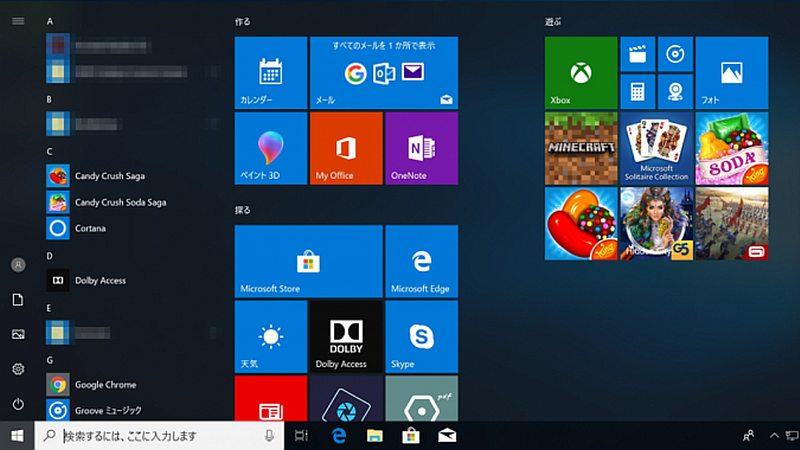
アカウントを作ると、最初の状態では、マイクロソフトが勝手にインストールするゲームがタイルのほうに並んでいます。
マインクラフト体験版、ソリティア、マーチオブエンパイア、Hidden City、その他にスマホ用ゲームのPC版などです。
メニューの削除
マーチオブエンパイアのタイルの上で、右クリック→[アンインストール]をします。
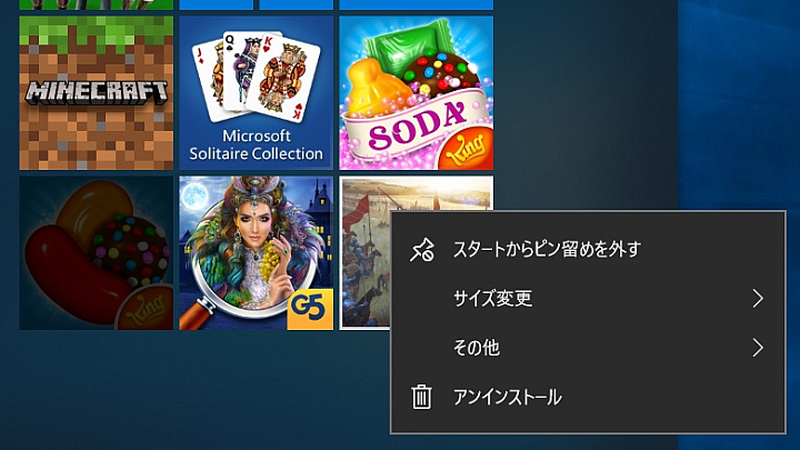
自分でインストールしたわけではないのに、アンインストール?という疑問を抱くかもしれません。ですが、そこで迷って[スタートからピン留めをはずす]の方を選んでしまうと、見た目上はタイルが消えるのですが、メニューの中のアプリ(ショートカット)が残ってしまいます。
windows10/11の自動アップデートにより、右クリックで[アンインストール]が出ない場合もあります。この場合はまだ勝手にインストールがされておらず、単におすすめアプリとして表示されているので、「スタートからピン留めを外す」をクリックして消去すれば大丈夫です。
おすすめの停止
次に、マイクロソフトのおすすめを遮断しましょう。
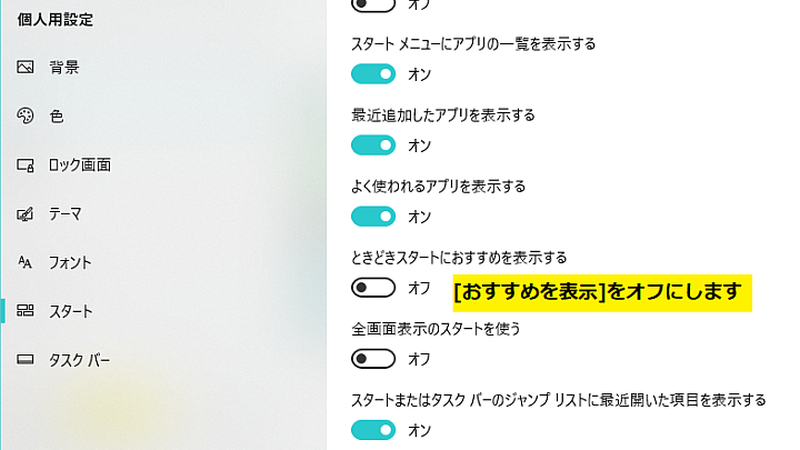
マイクロソフトのおすすめ機能は、ストアアプリから何らかのアルゴリズムで選ばれたアプリを、頼んでもいないのにスタートメニューに出現させます。ゲームが出た場合、PCを共有で使っている子供にクリックされてしまう可能性があります。
[Windowsの設定]を開きます。[個人用設定]-[スタート]と開いていき、[ときどきスタートにおすすめを表示する]をオフにします。
おすすめされなくても結構です!
まとめ
windows10/11をインストールした際のままでは、メニュータイルにいろいろと不要なアプリが載ったままになりますので、消しましょう。
プリインストールアプリは、マイクロソフトが勝手にアップデートしますので、だんだんパソコンが重くなる恐れがあります。
